Como ouvir músicas acinzentadas no Spotify? 4 soluções!
Embora o Spotify seja a plataforma de streaming mais popular do mundo, ele também apresenta algumas falhas ao usar seu serviço, como algumas músicas no Spotify que estão acinzentadas. Como ouvir músicas acinzentadas no Spotify? O que foi dito acima é certamente uma pergunta para muitos, especialmente para aqueles que já experimentaram essa preocupação várias vezes.
É verdade que várias respostas também podem ser vistas e estão sendo oferecidas por muitos que encontram o mesmo problema e, felizmente, foram capazes de corrigi-lo imediatamente. No entanto, para alguns, isso ainda pode permanecer um mistério não resolvido. Alguns de nós também hesitam em seguir imediatamente as recomendações baseadas em comentários de outras pessoas, pois elas podem não ser eficazes e podem até causar maiores danos.
Então, para ajudá-lo a finalmente saber a resposta para esta pergunta sobre como consertar as músicas do Spotify acinzentadas, preparamos este artigo para ensinar melhor as coisas que você deve saber em relação ao tópico mencionado. Para lhe dar uma breve visão geral, esta postagem tem quatro partes principais, nas quais as ideias, começando com os motivos pelos quais o problema está acontecendo e os métodos de como corrigi-lo, serão abordadas em detalhes.
Guia de conteúdo Parte 1. Por que as músicas do Spotify estão esmaecidas?Parte 2. Como corrigir as músicas do Spotify acinzentadas?Parte 3. Como evitar músicas do Spotify acinzentadas?Parte 4. Conclusão
Parte 1. Por que as músicas do Spotify estão esmaecidas?
Certamente, quando você experimentou o envelhecimento das músicas do Spotify que está tentando ouvir, imediatamente procurou algumas referências que poderiam lhe dizer por que isso aconteceu. Você encontrou algum post relevante explicando o motivo por trás desse cenário? Se você não tiver certeza, discutiremos as principais e comuns razões pelas quais as músicas no Spotify às vezes ficam cinza.
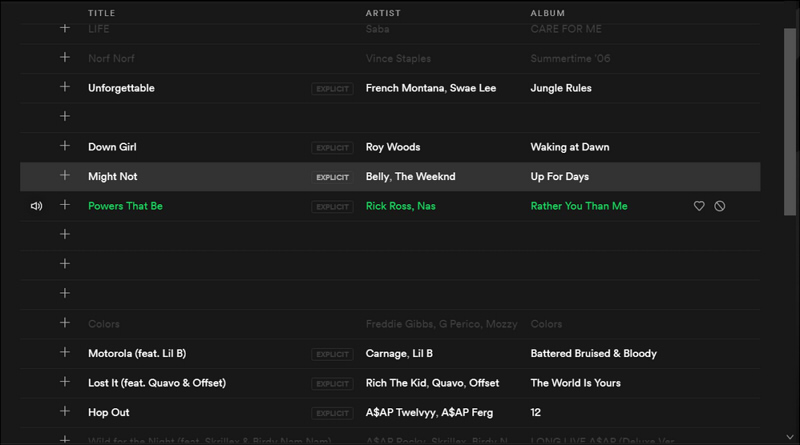
Como ouvir músicas acinzentadas no Spotify? Em primeiro lugar, vou orientá-lo sobre os motivos das faixas acinzentadas no Spotify. Aqui estão algumas das razões habituais.
1. Problema de conexão: uma conexão de rede ruim pode causar faixas esmaecidas no Spotify, então você precisa ter uma rede estável para continuar a transmitir. Se você estiver usando um dispositivo móvel, certifique-se de estar conectado com sucesso a uma rede WiFi ou de ter habilitado o uso de dados.
2. Restrições de país/região: Se você não sabe, há casos em que algumas músicas do Spotify não estão disponíveis em alguns países ou regiões. Este pode ser um dos motivos das músicas indisponíveis (depois de baixadas). Isso é normal e o Spotify não tem nada a ver com isso.
3. Expirações de licença: O Spotify tem um acordo de licenciamento com a gravadora, mas o acordo é limitado no tempo. Se não tiver sido renovado, as músicas ficarão esmaecidas de acordo.
4. Erro de formato: Isso pode acontecer especialmente se houver músicas locais importadas em seu aplicativo Spotify. E, podem ter formatos que não são suportados pelo aplicativo ou possuem essa proteção DRM, portanto, não podem ser reproduzidos no Spotify.
Parte 2. Como corrigir as músicas do Spotify acinzentadas?
Agora que você já está ciente das razões pelas quais existem essas músicas acinzentadas no Spotify, você certamente está se perguntando sobre a resposta a esta pergunta - como ouvir músicas acinzentadas no Spotify. E os métodos e opções para corrigir esse problema serão explicados com mais detalhes na segunda parte deste post. Aqui estão aqueles.
Solução # 1. Verifique sua conectividade com a Internet
Como você leu, uma possível razão pela qual há músicas esmaecidas no Spotify pode ser sua conexão de internet ruim. Verifique seu roteador WiFi se não houver problemas de conectividade e até mesmo de seu dispositivo (se estiver conectado à Internet com êxito).
Solução nº 2. Verifique suas configurações de rede e altere-as via serviço VPN
Como ouvir músicas esmaecidas no Spotify na sua região? Devido a algumas restrições de país no Spotify, pode haver problemas na transmissão de algumas faixas, dependendo da sua localização. Geralmente, o Spotify está disponível na maior parte da Europa, na maior parte das Américas, na Austrália, na Nova Zelândia e em partes da Ásia. Fora dessas áreas designadas, o Spotify não é compatível. Uma boa recomendação é usar um serviço VPN e tentar conectar-se a uma linha estável como servidores europeus ou americanos (já que o aplicativo oferece a maior quantidade de streaming nessas duas regiões).
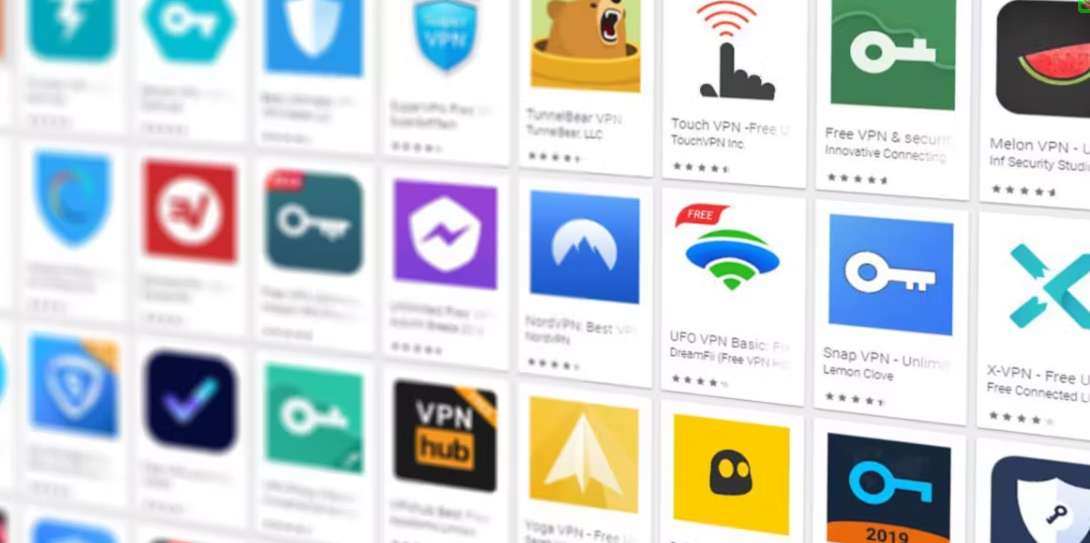
Solução nº 3. Limpe o cache do seu Spotify
Caches em seu aplicativo Spotify podem ser motivos de sobrecarga ou bugs que podem resultar no escurecimento das músicas do Spotify. Para corrigir isso, você deve limpar o cache ou excluir a música acinzentada. Em dispositivos Android e iOS, você deve acessar a página Configurações no aplicativo Spotify, clicar na opção Armazenamento e escolher Excluir cache. Agora, você pode adicionar novamente músicas acinzentadas à sua lista de reprodução.

Solução # 4. Tente reimportar faixas do Spotify para sua lista de reprodução do Spotify
Se você tiver músicas locais do Spotify importadas para o aplicativo, será necessário verificar o formato dessas músicas. Se ainda estiverem com títulos em cinza, eles podem ter criptografia restringindo o streaming. Com isso, é necessário procurar uma ferramenta que possa remover essa proteção e, em seguida, reimportá-la para o Spotify, uma vez que a criptografia foi removida. Para saber mais, você deve ler a próxima parte.
Parte 3. Como evitar músicas do Spotify acinzentadas?
Se ao fazer isso ainda houver faixas acinzentadas, como ouvir músicas acinzentadas no Spotify? Se houver músicas que não podem ser reproduzidas no Spotify com proteção DRM. Como você pode fazer isso? Você deve primeiro converter as músicas para outros formatos suportados pelo aplicativo e remover a proteção DRM.
Como ouvir músicas esmaecidas no Spotify com a ajuda de um software profissional confiável? Existem vários aplicativos que podem fazer a remoção da criptografia DRM e a conversão e download de músicas do Spotify mas o mais recomendado é esse AMusicSoft Spotify Music Converter. Isso pode fazer a conversão mencionada e download de listas de reprodução do Spotify enquanto a proteção DRM está sendo removida e as tags ID3 são mantidas.
Além disso, ele pode suportar formatos reproduzíveis em muitos dispositivos, garantindo a melhor qualidade dos arquivos de saída. Aliás, não apenas as músicas do Spotify, mas também o AMusicSoft Spotify Music Converter pode converta suas músicas locais para outros formatos, como FLAC. Possui uma interface muito amigável, facilitando o uso e a navegação das pessoas. Se quiser tentar usar este aplicativo, você pode baixá-lo por meio de uma avaliação gratuita! Também temos um guia aqui que você pode usar como base daqui para frente. Aqui estão as etapas.
Download grátis Download grátis
Passo 1. Abra o Amusicsoft Spotify Music Converter no seu PC e adicione as músicas do Spotify
Depois de ter o AMusicSoft Spotify Music Converter instalado em seu computador Windows ou Mac, você deve começar a adicionar as músicas do Spotify que deseja converter para outro formato. Isso pode levar apenas alguns minutos, pois arrastar e soltar funcionará. Vários arquivos podem ser processados pelo aplicativo.

Passo 2. Selecione o formato de saída que você deseja
Você deve escolher um formato para onde as músicas do Spotify serão convertidas. A seta para baixo dará a você as opções. Além disso, ao definir uma pasta de saída, você poderá acessar facilmente os arquivos convertidos após o processo.

Etapa 3. Espere até que a conversão termine
Você tem que esperar até que o processo de conversão termine. Isso levará apenas alguns minutos. Tocar no botão “Converter” permitirá que o aplicativo faça o trabalho – conversão e remoção de DRM.

Nota: Ao usar o aplicativo Spotify no seu dispositivo, você pode encontrar outros problemas de reprodução do Spotify que podem ser muito irritantes. Para corrigir problemas comuns do Spotify, você pode seguir o guia abaixo para resolvê-los.
- Como consertar o Spotify reproduzindo músicas aleatórias?
- Por que meu Spotify está parando?
- Como corrigir o Spotify não abrindo no Windows 10?
Parte 4. Conclusão
Ter músicas acinzentadas no Spotify não deve mais te preocupar tanto porque esse problema agora pode ser facilmente resolvido. Você pode tentar os métodos apresentados neste artigo sobre como ouvir músicas acinzentadas no Spotify. Por outro lado, se você quiser evitar problemas ao tocar o Spotify, você deve usar AMusicSoft Spotify Music Converter em vez de. Esta é a melhor ferramenta que pode baixar e converter faixas do Spotify em arquivos de áudio de alta qualidade.
As pessoas também leram
- Como baixar músicas do Spotify para o telefone Android
- Os 4 principais downloaders de listas de reprodução do Spotify online para Windows e Mac
- Por que o Spotify está tocando músicas aleatórias no Alexa e como corrigi-lo
- [Correção] Spotify não está na tela de bloqueio no Android e iPhone
- Métodos mais simples para corrigir a atividade de amigos do Spotify que não está funcionando
- Como corrigir o código de erro 17 do Spotify no Mac (rápido e fácil)
Robert Fabry é um blogueiro fervoroso e um entusiasta que gosta de tecnologia, e talvez ele possa contagiá-lo compartilhando algumas dicas. Ele também é apaixonado por música e escreveu para a AMusicSoft sobre esses assuntos.